- 2,488 بازدید
- بدون نظر

سلام خدمت همراهان خوب ایـکـس اسـکـریـپـت
در این قسمت از آموزش وردپرس به شما نشان خواهیم داد که چگونه میتوانید از نوشته های خود در وردپرس براحتی یک فایل PDF تهیه کنید!!
با ما همراه باشید…
ساخت فایل پی دی اف از نوشته ها در وردپرس
افزونه ای که در این نوشته قصد معرفی آن را داریم می تواند برای همه ی نوشته های سایتتان یک نسخه ی PDF هم بصورت دانلودی ایجاد کند.
با ایجاد فایل PDF نوشته، کاربران شما می توانند هر نوشته ی سایتتان را دانلود کنند و در وقت و زمان معینی که میخواهند بصورت آفلاین به مطالعه ی آن بپردازند.معمولا ایجاد فایل PDF نوشته در سایت های خبری و یا سایت های آموزشی به چشم میخورد که باعث کاربر پسندی سایت شما می شود.
افزونه WP Advanced PDF
این پلاگین وردپرس بیش از ۱٫۰۰۰ نصب فعال در مخزن وردپرس به ثبت رسانده است.
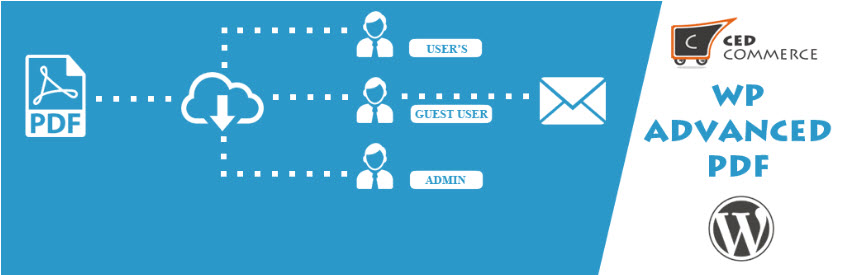
پس از دانلود، نصب و فعالسازی این افزونه وردپرس، یک زیرمنوی جدید در آیتم تنظیمات منوی پیشخوان وردپرس شما تحت عنوان wp advanced pdf ایجاد خواهد شد.
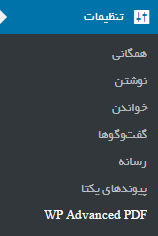
تنظیمات کلی افزونه WP Advanced PDF
ابتدا از بخش بالای صفحه ی تنظیمات افزونه دو گزینه مشاهده می کنید که تیک گزینه ی اول را برای نمایش دکمه PDF فعال کنید و گزینه ی دوم هم برای نمایش همین آپشن در پنل مدیریت می باشد که اگر مایل بودید آن را هم فعال کنید.
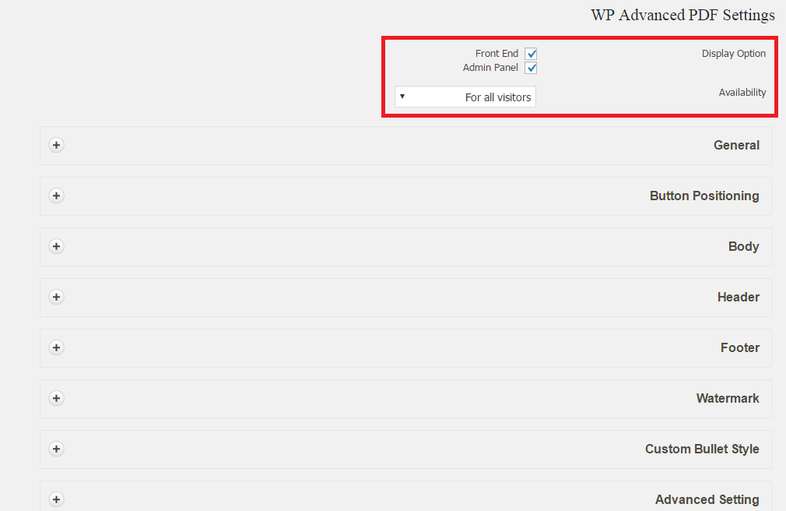
در ادامه به بررسی آیتم های دیگر میپردازیم:
Availability
گزینه ی Availability را هم بر روی For All Visitors بگذارید چون می خواهید آن را به تمامی کاربران نمایش دهید. اما اگر می خواهید امکان نمایش فایل پی دی اف نوشته ها در وردپرس را فقط برای اعضا فعال کنید مورد دوم را برای این گزینه قرار دهید.
General
از این بخش نیازی نیست تنظیمات خاصی را انجام دهید. همه چیز بصورت پیش فرض تنظیم شده اند. از قسمت بالا که می توانید نمایش این دکمه (دانلود PDF) را برای نوشته ها/برگه ها قرار دهید.
از ۴ گزینه ی آخر هم می توانید تعیین کنید که بخش هایی مثل دسته بندی، تگ ها، تاریخ پست و… در فایل PDF دانلودی نمایش داده شود یا خیر!
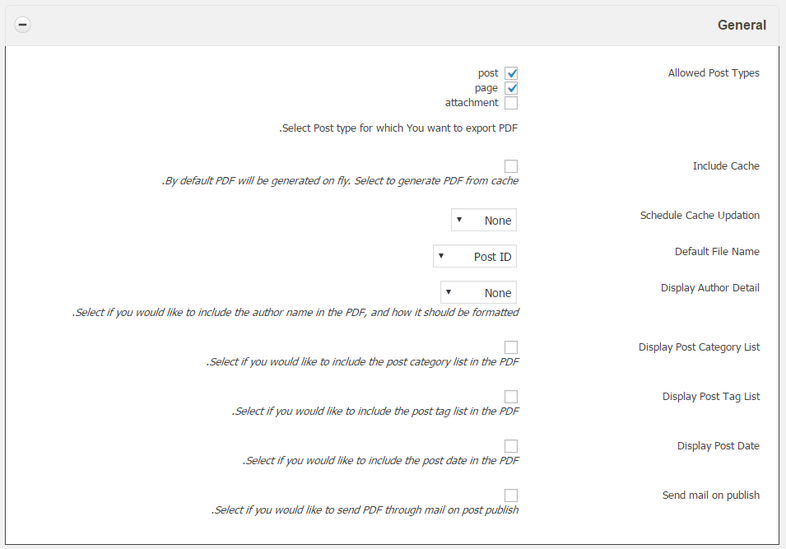
Button Positioning
این بخش هم برای تنظیمات مربوط به دکمه ی نمایشی در خروجی می باشید. و در نتیجه فایل پی دی اف نوشته ها در وردپرس را نمایان می کند. همانطور که می بینید می توانید چینش دکمه که من آن را بر روی چینش به راست قرار داده ام و مکان دکمه که می توانید قبل متن، بعد متن و یا هر دو تعیین کنید.
گزینه آخر این بخش هم مربوط به تصویر نمایشی می باشد که می توانید آن را بر روی پیش فرض قرار دهید و یا شبیه به من شخصی سازی کنید و تصویر مورد نظرتان را قرار دهید.
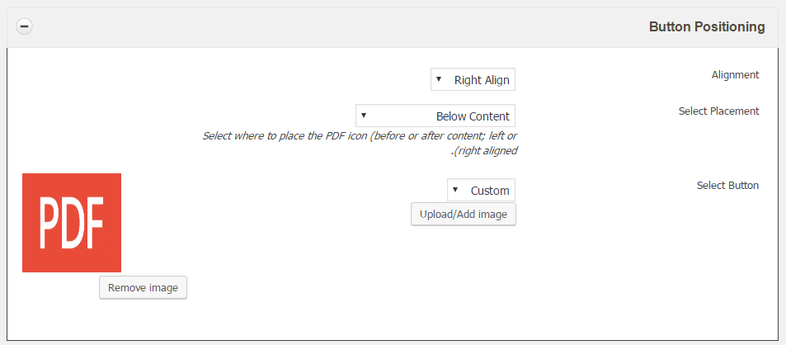
تنظیمات مربوط به فایلPDF دانلودی
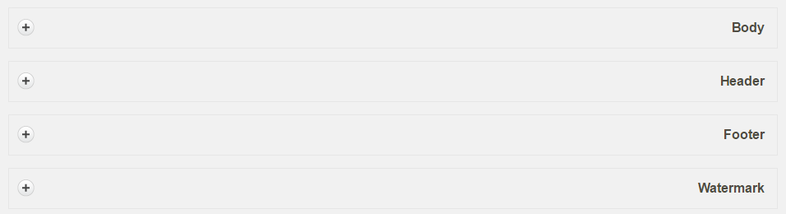
با تنظیمات این بخش هم میتوانید فایل دانلودی را تعیین کنید که به چه صورت باشد و در واقع فایل پی دی اف نوشته ها در وردپرس به چه صورت قرار گیرد.
می توانید بدنه کلی را تعیین کنید و برای آن ها فواصل بالایی و پایینی و همچنین سایز برگه قرار دهید.
تنظیمات فوتر وهدر را هم مشاهده می کنید که به کمک آن ها می توانید تنظیمات دلخواه را بر روی فایل PDF ایجاد کنید.
Watermark
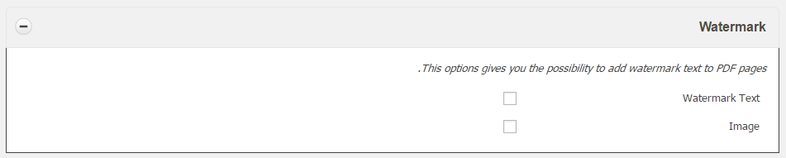
از گزینه Watermark هم میتوانید یک متن و یا تصویر را بصورت واتر مارک بر روی بگراند فایل PDF ایجاد کنید که می تواند لوگو و یا اسم سایت شما باشد.
حال اگر به یکی از نوشته/برگه سایت خودتان مراجعه کنید دکمه ی مربوطه را بصورت زیر مشاهده می کنید.
پس از انجام اعمال تنظیمات مطابق مراحل بالا، مشاهده خواهید کرد که گزینه ی ایجاد فایل پی دی اف نوشته ها در وردپرس نمایان شده است.
موفق و پاینده باشید…



